Midland XTC 400: Midland XTC 400
Midland XTC 400: Midland XTC 400
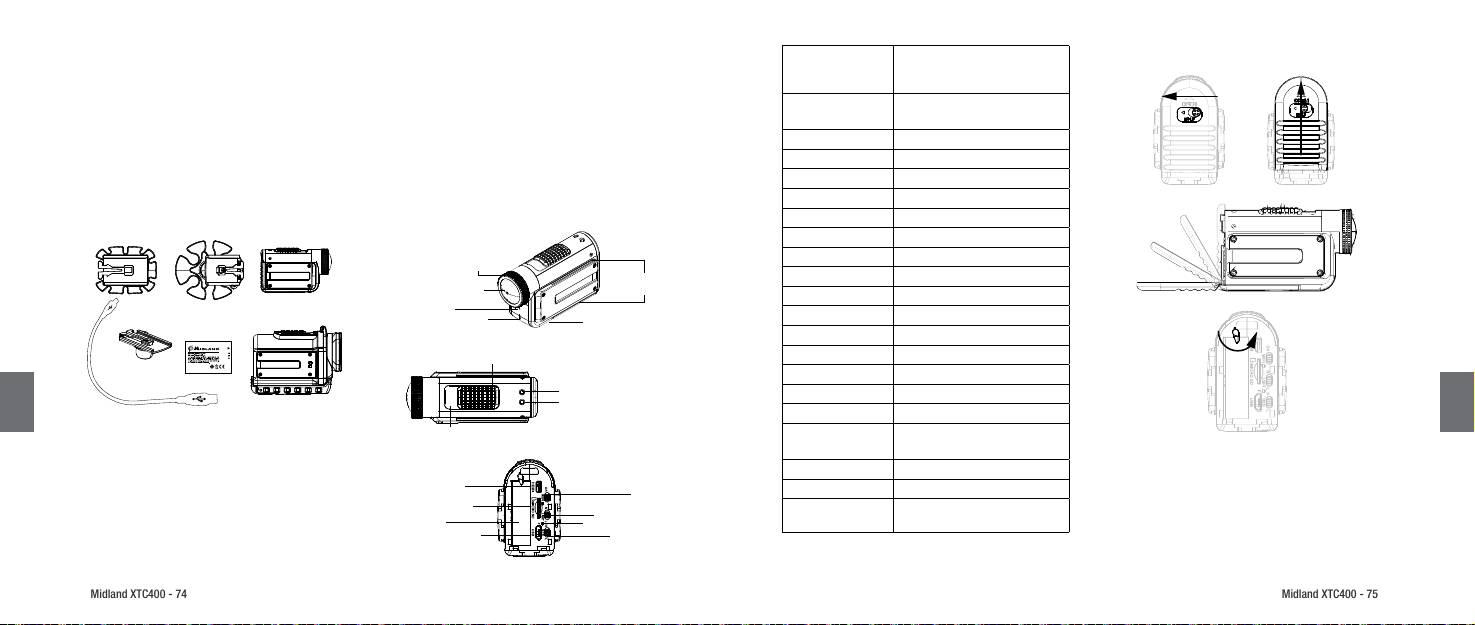
GR
GR
Midland XTC400 - 74
Midland XTC400 - 75
H 1920x1080p (30/25*fps)
Midland XTC 400
Αφαίρεση Μπαταρίας
Ανάλυση
L 1280x720p (60/50*fps)
HD ACTION ΒΙΝΤΕΟΚΑΜΕΡΑ
* 848x480 (120/100fps)
Ευχαριστούμε που αγοράσατε την Action βιντεοκάμερα XTC 400. Είμαστε περήφανοι που μπορούμε να προσφέρουμε ένα
Ανάλυση
12 Mp/5Mp/3Mp
εντυπωσιακό εργαλείο για την καταγραφή των δραστηριοτήτων της ζωής σας. Με τη χρήση ενός μόνο πλήκτρου, τη δυνατότητα
Φωτογραφίας*
wi- και μεγάλη αυτονομία, δεν θα χάσετε ούτε στιγμή από τις περιπέτειες σας. Συνδέεται εύκολα με τον υπολογιστή σας και
Aspect Ratio 16:9
μπορείτε να ανεβάσετε καθώς και να μοιραστείτε τα βίντεο σας με τους φίλους σας.
Φορμάτ Tipo de cheiro H.264 - MP4
Δείτε τι κάνουν άλλοι με την XTC Action κάμερα τους στο facebook.com/midlandcom και κάνετε post το δικό σας βίντεο.
Lente 7 στοιχεία (6 στοιχεία γυαλιού, 1 IRF)
Διασκεδάστε το!
Περιστρεφόμενοι Φακοί Ναι
Γωνιακή θέαση 170° Κυμαινόμενο*
Περιεχόμενα συσκευασίας
Χαρακτηριστικά και Χειριστήρια
Κάρτα SD Έως 32GB
Μπαταρία Li-Ion 1700mAh
Περιστρεφόμενος φακός
Υποδοχή για τις βάσεις
Αυτονομία Έως 5 ώρες
Φακός 170°
στήριξης
Άμεση Εγγραφή Ναι
Μικρόφωνο
Λυχνία LED Εγγραφής
Υποδοχή Εξωτερικού
Λειτουργία Stealth* Προαιρετική
Μικροφώνου στην κάτω
πλευρά της κάμερας
Αδιαβροχότητα 85m βάθος
Διακόπτης ΕΓΓΡΑΦΗΣ
Πίσω απενεργοποίηση / Διακοπή
Φωτογραφική Μηχανή Ναι
Βάση Τρίποδο Ναι
Λυχνία κάρτας μνήμης Micro SD
Υποδοχή HDMI Ναι
Λυχνία μπαταρίας
WiFi Ναι
Η συσκευασία της XTC 400 περιλαμβάνει:
Μπροστά ενεργοποίηση / Εγγραφή
Εξωτερική Υποδοχή
Ναι
1. Κάμερα Midland XTC 400
Μικροφώνου
2. Αδιάβροχη θήκη για βάθος έως 85m
1. Πιέστε και κρατήστε την ασφάλεια μπαταρίας προς τα
Βάρος 140 g
3. Καλώδιο USB
Υποδοχή HDMI
αριστερά. Σύρετε το πορτάκι προς τα επάνω.
Διαστάσεις 52 x 95 x 35 mm
Διακόπτης Wi-Fi
4. Πακ μπαταριών Li-Ion
Υποδοχή Micro SD
2. Τραβήξτε το πορτάκι να ανοίξει.
Διακόπτης χαμηλού φωτισμού
Win XP, SP2, Vista 7&8,
Συμβατά Συστήματα
Μπαταρία
5. Βασική αυτοκόλλητη βάση στήριξης
3. Αφού περιστρέψετε το κούμπωμα αριστερόστροφα, η
Πλήκτρο Ανασχεδιασμού (Format)
Mac OSX 10.4+
Υποδοχή Micro USB
Διακόπτης Ανάλυσης
6. Βάση mini Spider (10ο και 45ο)
μπαταρία μπορεί να αφαιρεθεί εύκολα.
* Διαθέσιμο μόνο με την εφαρμογή “Action Connect”
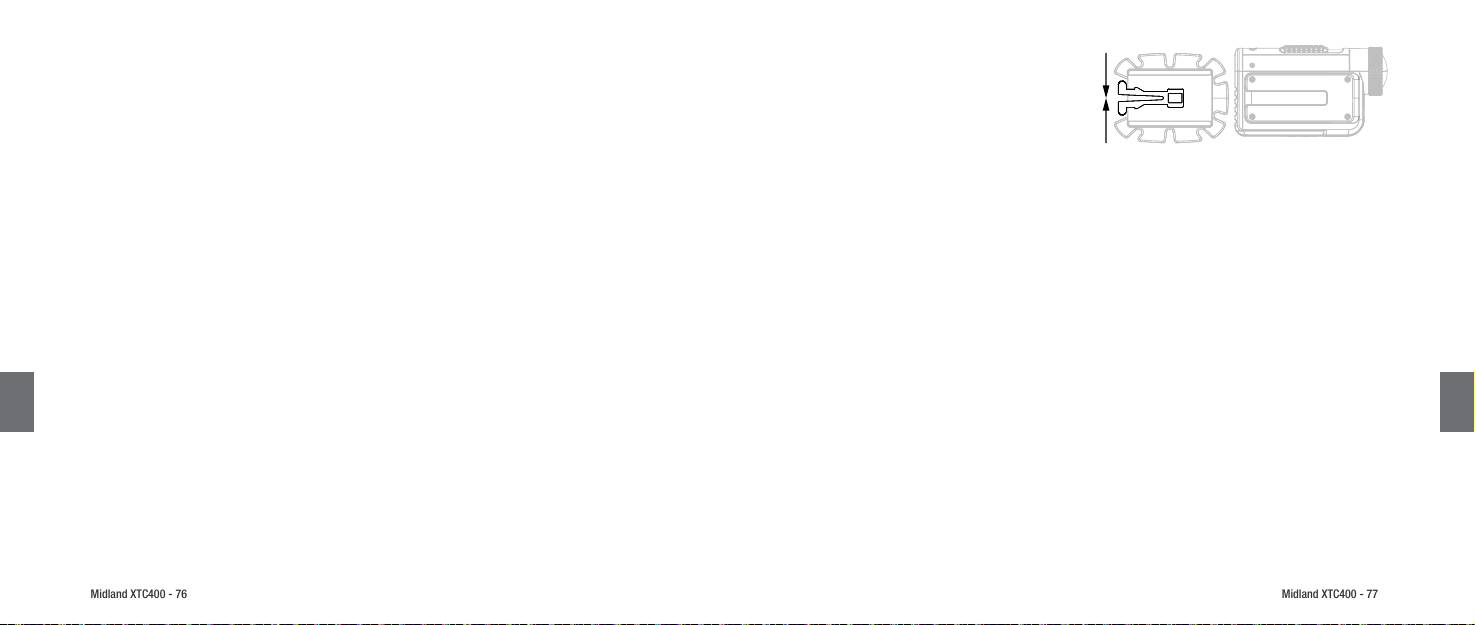
GR
GR
Midland XTC400 - 76
Midland XTC400 - 77
να την ξανασυνδέσετε ή να μετακυλήσετε όλα τα αρχεία σας.
Ανασχεδιασμός (Reformat) της κάρτας
Εξωτερικό Μικρόφωνο
Micro SD
Για να συνδέσετε την κάμερα σας με εξωτερικό μικρόφωνο,
Μπαταρία
πρώτα ανοίξτε το λαστιχένιο κάλυμμα και στη συνέχεια
Σημείωση: Κάνετε ανασχεδιασμό (format) της κάρτας mi-
εισάγετε το βύσμα 3.5mm του μικροφώνου στην υποδοχή.
Η περιεχόμενη μπαταρία λιθίου παρέχεται μερικώς
croSD πριν την πρώτη χρήση της κάμερας ακολουθώντας
Αν χρησιμοποιείτε κεφαλακουστικό, το αριστερό μεγάφωνο
φορτισμένη. Για να τη φορτίσετε, συνδέστε το περιεχόμενο
την παρακάτω διαδικασία
μπορεί να χρησιμοποιηθεί ως μικρόφωνο. Επιπλέον, μπορείτε
καλώδιο USB στην κάμερα και συνδέστε το άλλο άκρο του
Η κάρτα Micro SD μπορεί να ανασχεδιαστεί ενώ βρίσκεται
επίσης να συνδέσετε MP3 Player για να καταγράψετε
καλωδίου σε μια συσκευή παροχής ενέργειας όπως τον
Προσανατολισμός της Κάμερας όταν
μέσα στην βιντεοκάμερα. Με αυτό τον τρόπο μπορείτε να
απευθείας μουσική στο βίντεο σας.
υπολογιστή, επιτοίχιο φορτιστή ή φορτιστή οχήματος. Δεν
σβήσετε μονομιάς όλα σας τα βίντεο. Ακολουθήστε αυτά τα
έχει τοποθετηθεί σε Σύστημα Διπλής
θα προκληθεί καμία βλάβη στην κάμερα ή την μπαταρία αν
βήματα:
χρησιμοποιηθεί προτού μια πλήρη φόρτιση. Βλέπε σελ.7 για
Βάσης Στήριξης:
HDMI
1.Πιέστε και κρατήστε πατημένο το πλήκτρο format
τις ενδείξεις κατάστασης μπαταρίας.
Όταν τοποθετείτε την κάμερα σε κράνος, θα πρέπει
2.Μετακινείστε τον διακόπτη RECORD στη θέση εγγραφής
Συνδέστε το καλώδιο micro HDMI σας (δεν περιλαμβάνεται)
να κάνετε τα παρακάτω:
3.Θα ακουστεί ήχος μπιπ 4 φορές και το λαμπάκι θα
και στις δύο συσκευές – κάμερα και τηλεόραση/οθόνη. Μόλις
Τοποθέτηση και Προσανατολισμός
1.Σκεφτείτε τι θα θέλατε να καταγράψετε και στηρίξτε
εναλλάσσεται σε μπλε-κόκκινο φωτισμό.
κάνετε τη σύνδεση, ενεργοποιήσετε την κάμερα (πλήκτρο
κατάλληλα την κάμερα είτε στην αριστερή είτε στη δεξιά
Όταν ολοκληρωθεί ο ανασχεδιασμός, θα ακουστεί ήχος
στην μπροστινή θέση ΟΝ). Αυτό θα επιτρέψει την απευθείας
Κάμερας
εσοχή ή στο πάνω μέρος.
μπιπ 2 φορές, στη συνέχεια απενεργοποιήστε την κάμερα.
μετάδοση αλλά όχι την εγγραφή.
Τοποθέτηση σε Σύστημα Διπλής Βάσης στήριξης
2.Βρείτε μια κατάλληλη επιφάνεια και βεβαιωθείτε ότι
Μόλις ο διακόπτης επιστρέψει στην θέση απενεργοποίησης
Η XTC 400 δημιουργήθηκε με καινοτόμο σχεδιασμό 3
είναι καθαρή από σκόνη ή απορρίμματα. Αφαιρέστε το
(OFF), θα αρχίσει η αναπαραγωγή του βίντεο από την
Περιστρεφόμενοι Φακοί
σημείων στήριξης και στις δύο πλευρές και στο κάτω μέρος
κάλυμμα της αυτοκόλλητης περιοχής και κολλήστε τη
κάρτα Micro SD. Για να προσπεράσετε το επόμενο αρχείο,
Για να διατηρήσετε σωστό προσανατολισμό του βίντεο
της κάμερας. Αυτό επιτρέπει την εγκατάσταση της κάμερας
βάση στο κράνος.
σύρετε γρήγορα το διακόπτη ενεργοποίησης ΟΝ. Για να
σας όταν τοποθετείτε την κάμερα υπό γωνία, οι φακοί της
με ευκολία σε οποιαδήποτε πλευρά της κάμερας.
3.Μόλις την κολλήσετε, τοποθετήστε την κάμερα ώστε να
μεταβείτε στο επόμενο αρχείο σύρετε γρήγορα το διακόπτη
XTC 400 μπορούν να περιστραφούν κατά 180ο προς μία
Για να τοποθετήσετε την κάμερα στη βασική βάση στήριξης,
καταγράφετε προς την επιθυμητή κατεύθυνση.
απενεργοποίησης OFF. Συνεχίστε με τον ίδιο τρόπο για να
κατεύθυνση και 90ο από την άλλη. Υπάρχουν εσοχές κάθε
σύρετε την κάμερα στις εσοχές τοποθέτησης έχοντας
4.Αν χρειαστεί, περιστρέψτε τους φακούς ώστε να
μετακινείστε μεταξύ των αρχείων σας. Μπορείτε πάντα να
90ο ώστε να περιστρέφετε τους φακούς σε θέση συνήθων
μπροστά σας την πίσω όψη της κάμερας.
διατηρήσετε την εικόνα με προσανατολισμό ευθεία.
μεταπηδήσετε σε επόμενα αρχεία αλλά όχι σε προηγούμενα.
γωνιών.
Για να αφαιρέσετε την κάμερα από τη βάση στήριξης,
5.Για να δείτε που στοχεύει η κάμερα σας, ενεργοποιήστε το
Αν θέλετε να επιστρέψετε σε προηγούμενο αρχείο, μπορείτε
πιέστε τα πλήκτρα απελευθέρωσης της βάσης και σύρετε
Wi-Fi και χρησιμοποιήστε το smartphone κινητό σας με
είτε να αποσυνδέσετε τη συσκευή από το καλώδιο HDMI και
την κάμερα προς τα εμπρος.
την κατάλληλη εφαρμογή.
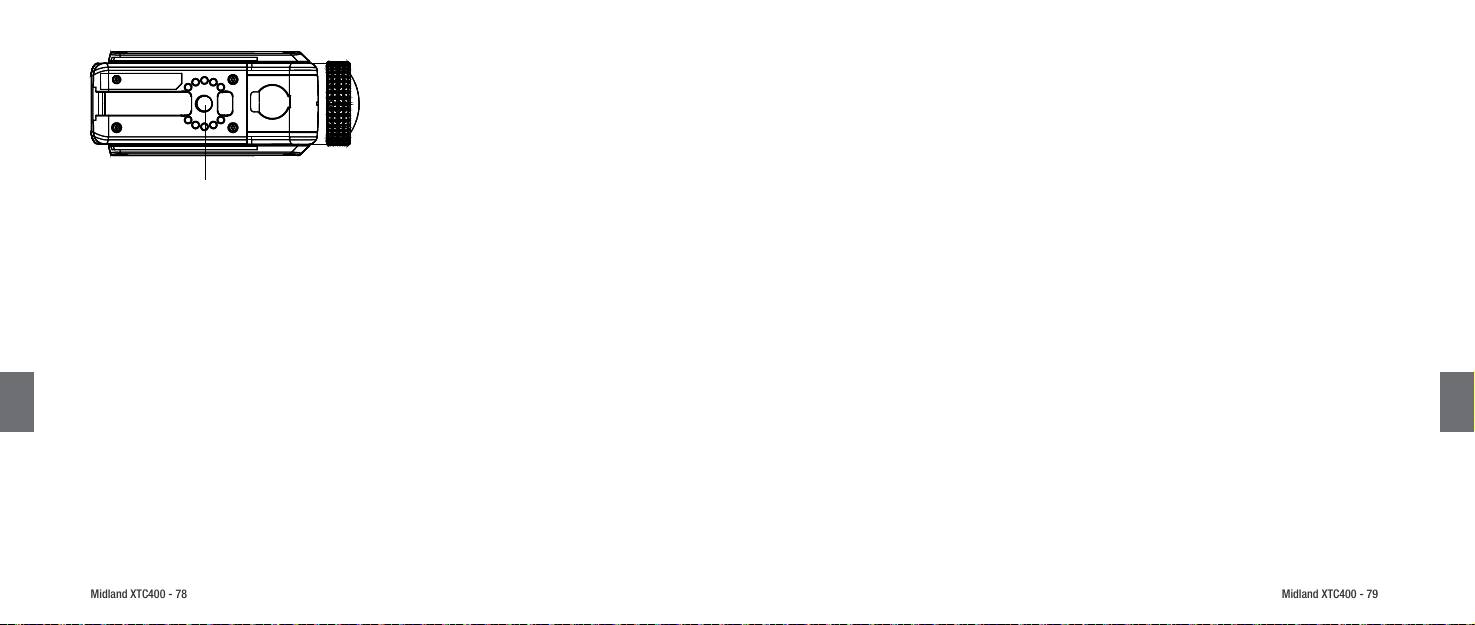
GR
GR
Midland XTC400 - 78
Midland XTC400 - 79
8. Τα βίντεο βρίσκονται σε αυτό το φάκελο.
Προσανατολισμός της Κάμερας όταν
Κατέβασμα “Downloading” Βίντεο
Σημείωση: η κάμερα θα ενεργοποιήσει δύο λήψεις για κάθε βίντεο,
έχει τοποθετηθεί σε Βιδωτή Βάση
Δεν χρειάζεται να εγκαταστήσετε κάποιο λογισμικό στον
ένα με την επιθυμητή ανάλυση και ένα με χαμηλή ανάλυση (.tmb)
υπολογιστή σας για την XTC 400. Είναι συσκευή άμεσης
στήριξης:
λειτουργίας “plug and play”. Για να κατεβάσετε βίντεο,
Όταν τοποθετείτε την κάμερα σε βιδωτή βάση στήριξης,
Wi-Fi
ακολουθήστε τις οδηγίες παρακάτω ανάλογα αν έχετε PC
ακολουθήστε τα παρακάτω βήματα:
ή MAC.
Σημείωση: Η λειτουργία Wi-Fi δεν ενεργοποιείται αν δεν έχει
1. Σκεφτείτε τι θα θέλατε να καταγράψετε και στηρίξτε
Κατέβασμα βίντεο σε Η/Υ με λειτουργικό σύστημα WIN-
εισαχθεί η κάρτα MicroSD
Montagem do Tripé
κατάλληλα την κάμερα.
DOWS
Η ενσωματωμένη λειτουργία Wi-Fi της XTC 400 σας επιτρέπει
2. Βεβαιωθείτε, μόλις την τοποθετήσετε ότι η κάμερα είναι
1. Συνδέστε την κάμερα στον υπολογιστή χρησιμοποιώντας
να συνδέσετε και να ελέγξετε την κάμερα χρησιμοποιώντας
προσανατολισμένη ευθεία και όχι προς το έδαφος ή τον
το περιεχόμενο καλώδιο micro USB.
το smartphone κινητό σας ή τα tablet σας.
ουρανό.
Τοποθέτηση και Προσανατολισμός
2. Βεβαιωθείτε ότι ο διακόπτης εγγραφής είναι στη θέση
3. Αν χρειαστεί, περιστρέψτε τους φακούς ώστε να
απενεργοποίησης OFF.
1. Μετακινήστε τον διακόπτη Wi-Fi μέσα στην πίσω πλευρά
Κάμερας
διατηρήσετε την εικόνα με προσανατολισμό ευθεία.
3. Κάντε διπλό κλικ στο “O Υπολογιστής μου” και βρείτε το
της κάμερας στη θέση ON.
Τοποθέτηση σε Βιδωτή Βάση στήριξης
4.Για να δείτε που στοχεύει η κάμερα σας, ενεργοποιήστε το
“Αφαιρούμενος Δίσκος”.
2. Σύρετε το διακόπτη εγγραφής προς τα εμπρός.
Στο κάτω μέρος της XTC 400 υπάρχει μια στάνταρ βιδωτή
Wi-Fi και χρησιμοποιήστε το smartphone κινητό σας με
4. WINDOWS:
3. Αφήστε την κάμερα μερικά δευτερόλεπτα να
βάση στήριξης που επιτρέπει την τοποθέτηση της κάμερας
την κατάλληλη εφαρμογή.
α. Αν δεν εμφανίζεται το “Αφαιρούμενος Δίσκος”, κλείστε
ενεργοποιηθεί και να προετοιμάσει τη λειτουργία Wi-Fi
σε τρίποδο ή άλλη βάση με 1/4-20 (1/4” διάμετρο, 20 thre-
το φάκελο “O Υπολογιστής μου” και ανοίξτε τον ξανά.
α. Θα ακουστεί ένας διπλός ήχος μπιπ από την κάμερα και η
ad ανά ίντσα) 5/16 thread βάθους. Για να τοποθετήσετε την
Λειτουργία Χαμηλού Φωτισμού
Το εικονίδιο “Αφαιρούμενος Δίσκος” θα πρέπει να
μπροστινή ένδειξη θα γίνει μπλε.
κάμερα, εισάγετε τη βίδα της βάσης στην υποδοχή βίδας
εμφανιστεί.
β. Όταν είναι έτοιμο το Wi-Fi, θα ακουστεί ένας ήχος μπιπ
Η λειτουργία χαμηλού φωτισμού επιτρέπει στο χρήστη να
της κάμερας και περιστρέψτε την κάμερα δεξιόστροφα για
β. Ανοίξτε το εικονίδιο “Αφαιρούμενος Δίσκος”.
και η μπροστινή ένδειξη θα γίνει μόνιμα πράσινη.
τραβάει βίντεο και σε συνθήκες χαμηλού φωτισμού.
να τη σφίξετε στη βίδα.
5.MAC:
Για να ενεργοποιήσετε τη λειτουργία, μετακινήστε το
Προσοχή: Wi-Fi Time Out
Σημείωση: Μη σφίγγετε πολύ την κάμερα στη βάση
α. Ο υπολογιστής MAC θα πρέπει να αναγνωρίσει αυτόματα
σχετικό διακόπτη στη θέση L. Για να απενεργοποιήσετε τη
Αν η κάμερα είναι ενεργοποιημένη σε κατάσταση Wi-Fi και
γιατί μπορεί να προκαλέσετε ζημιά στη βάση ή/και
την κάμερα ως εξωτερικό σκληρό δίσκο.
λειτουργία μετακινήστε το διακόπτη στη θέση N.
δεν είναι συνδεδεμένες συσκευές για 60 δευτερόλεπτα, η
στην κάμερα.
β. Κάντε κλικ στο εικονίδιο στην επιφάνεια εργασίας.
κάμερα θα ξεκινήσει αυτόματα την εγγραφή βίντεο.
6. Ανοίξτε το φάκελο με εικονίδιο “DCIM”
7. Ανοίξτε το φάκελο “100MEDIA”
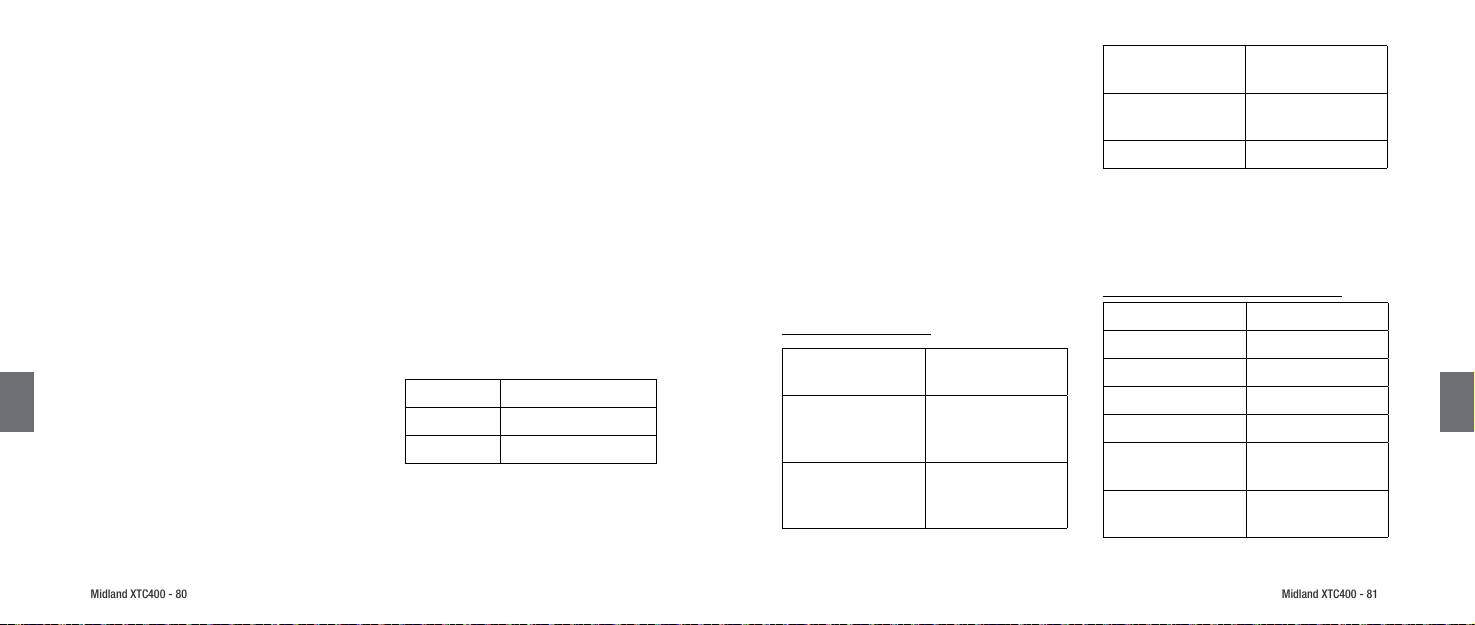
GR
GR
Midland XTC400 - 80
Midland XTC400 - 81
Πολλά χαρακτηριστικά και επιλογές είναι διαθέσιμες με
Διανομή “Share”
Αναβάθμιση & Firmware
Μόνιμα Κόκκινη Χαμηλό επίπεδο
την εφαρμογή για το smartphone κινητό σας.
• Κατεβάστε βίντεο στο κινητό σας
Βεβαιωθείτε πως η κάμερα διαθέτει το πιο πρόσφατο
μπαταρίας
• Μοιραστείτε τα με τον κόσμο σας μέσω των Κοινωνικών
rmware
Αναβοσβήνει κόκκινη* Πολύ Χαμηλό επίπεδο
Εφαρμογή Smartphone Κινητών
Δικτύων (Social Networks), e-mail και μηνυμάτων.
Για να ελέγξετε την έκδοση του rmware συνδέστε
μπαταρίας
Για να ελέγξετε την κάμερα θα πρέπει να κατεβάσετε στο
την κάμερα στο κινητό σας και ανοίξτε την
Καθόλου φωτισμός Ξεφόρτιστη μπαταρία
κινητό σας την εφαρμογή “Action Connect”.
Συμβατά Συστήματα
εφαρμογή Action Connect, πηγαίνετε στις ρυθμίσεις
Είναι διαθέσιμη στο “Apple Store” και το “Google Play”. Με
- σχετικά με την έκδοση (about version).
*Σημείωση: Όταν η ένδειξη μπαταρίας LED αρχίσει να
Η XTC 400 μπορεί να χρησιμοποιηθεί και σε υπολογιστή
αυτή την εφαρμογή είναι εφικτά παρακάτω:
αναβοσβήνει, ετοιμαστείτε να φορτίσετε την μπαταρία
Windows και MAC. Παρακάτω αναφέρονται τα συμβατά
Για να αναβαθμίσετε τη συσκευή σας, επισκεφτείτε
γιατί σε αυτή τη φάση η κάμερα θα σταματήσει την
λειτουργικά συστήματα:
την ιστοσελίδα actioncamxtc.com και ακολουθήστε
Εγγραφή βίντεο
εγγραφή.
Windows XO SP2, Vista, , 8
την αναγραφόμενη διαδικασία.
• Live επισκόπηση
Macintosg OSX 10.4 και υψηλότερο
• Έναρξη και διακοπή εγγραφής βίντεο
Για αναπαραγωγή βίντεο συνιστούμε το Windows Media
Ένδειξη Κατάστασης Κάρτας Μνήμης
• Προσαρμογή των ρυθμίσεων βίντεο
Player, το Quick Time ή το VLC Media Player.
Ενδείξεις
• Zoom (αλλαγή γωνίας θέασης)
Ένδειξη Κάρτας Μνήμης Σημασία
Κατάσταση Μπαταρίας
• Φωτογραφίες
Ελάχιστες Απαιτήσεις Συστήματος
Μόνιμα Μπλε 66% -100% διαθέσιμη
• Πάροδος χρόνου “time lapse” (κατάσταση burst)
Φωτισμός Ένδειξης
Σημασία
• Χρόνος καθυστέρησης φωτογραφιών
Αναβοσβήνει Μπλε 33%-66% διαθέσιμη
Μπαταρίας
• Ρυθμίσεις Wi-Fi
Επεξεργαστής 3.2GHz ή γρηγορότερο
Μόνιμα Κόκκινη 0%-33% διαθέσιμη
• Ρύθμιση ημερομηνίας και ώρας
Μόνιμα Μπλε Μέγιστο επίπεδο
• Πολλές ακόμα ρυθμίσεις
Μνήμη RAM 1GB ή μεγαλύτερη
μπαταρίας (πλήρως
Αναβοσβήνει κόκκινη 0% διαθέσιμη
Κάρτα βίντεο 256MB ή μεγαλύτερη
φορτισμένη)
Προβολή
Καθόλου φωτισμός Δεν υπάρχει κάρτα /
• Αναπαραγωγή απευθείας από τη συσκευή κινητού σας
Αναβοσβήνει Μπλε Μεσαίο επίπεδο
Σφάλμα κάρτας
Η αναπαραγωγή βίντεο απαιτεί H.264 codec
των βίντεο και φωτογραφιών που αποθηκεύσατε στην XTC
μπαταρίας (φόρτιση
Αναβοσβήνει Κόκκινη/
Ανασχεδιασμός –
Για περισσότερες πληροφορίες επισκεφτείτε
400.
μπαταρίας)
Μπλε
Αναβάθμιση Firmware
τη σελίδα xtcactioncam.com
• Διαχείριση των αρχείων σας
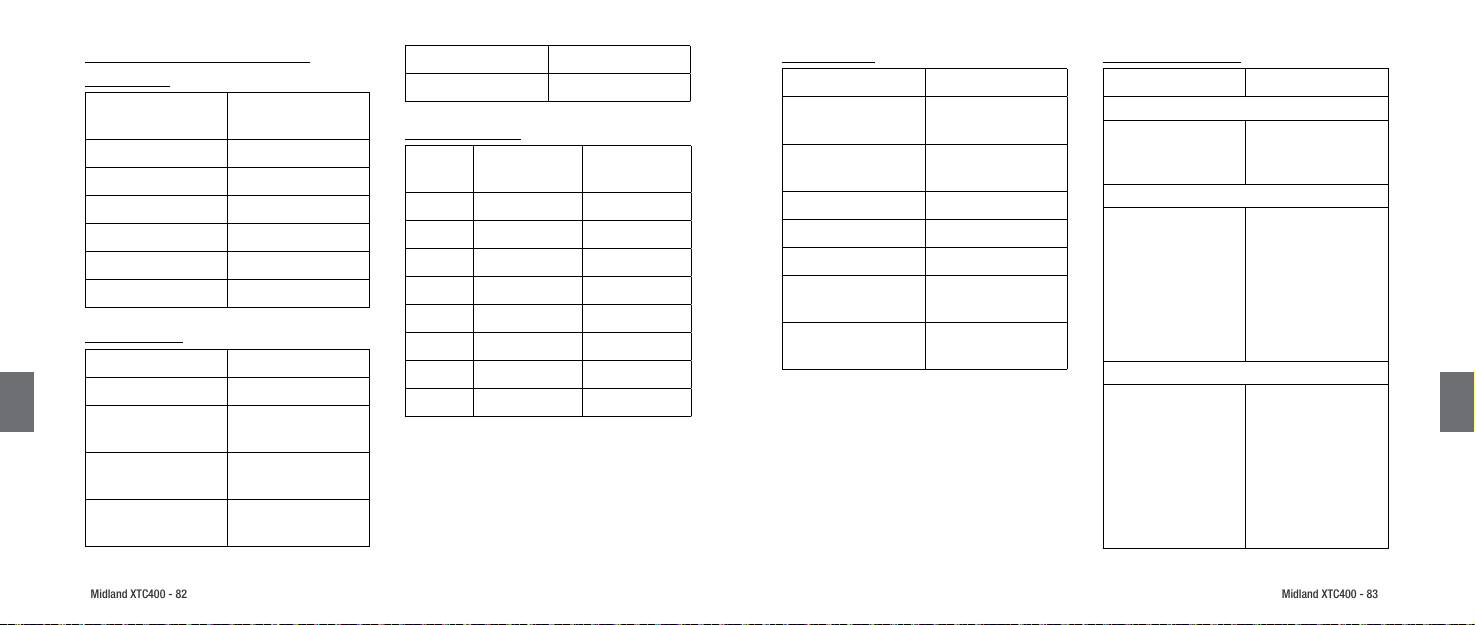
GR
GR
Midland XTC400 - 82
Midland XTC400 - 83
Κατάσταση Μπροστινής Φωτεινής
Σημασία ήχων
Συμβουλές και Κόλπα
Ανάλυση πάνω (Η) Εγγραφή σε 1080p 30fps
Ένδειξης LED
Ήχος Σημασία
Πρόβλημα
Λύση
Ανάλυση κάτω (L) Εγγραφή σε 720p 60fps
Μπροστινή Φωτεινή
Σημασία
1 Μπιπ Ενεργοποίηση
Μπαταρίες
Ένδειξη LED
Χρόνος Εγγραφής
(Wi-Fi- O)
Βεβαιωθείτε ότι η
Αναβοσβήνει Πράσινη Εγγραφή 1080p
Δεν ανάβει η κάμερα
μπαταρία είναι πλήρως
Μέγεθος
720 Χρόνος
1080 Χρόνος
2 x 2 Μπιπ Ενεργοποίηση
φορτισμένη
Αναβοσβήνει Μπλε Εγγραφή 720p
Μνήμης
Εγγραφής
Εγγραφής
(Wi-Fi- ON)
Εγγραφή
512MB 6.5 Λεπτά 5.5 Λεπτά
3 Μπιπ Έναρξη εγγραφής
Αναβοσβήνει Κόκκινη Εγγραφή WVGA
Βεβαιωθείτε ότι το πλήκτρο
5 x 3 Μπιπ Πλήρης κάρτα μνήμης
Μόνιμα Μπλε Ενεργοποίηση Wi-Fi
1 GB 13 Λεπτά 11 Λεπτά
είναι τοποθετημένο
τελείως μπροστά. Αν η
2 Μπιπ Απενεργοποίηση
Μόνιμα Πράσινη Ενεργό το Wi-Fi
2 GB 26 Λεπτά 22 Λεπτά
Η κάμερα δεν κάνει
ένδειξη εγγραφής LED
1 Μπιπ
Επιβεβαίωση εφαρμογής
Μόνιμα Κόκκινη Συνδεδεμένο USB
4 GB 52 Λεπτά 44 Λεπτά
εγγραφή
δεν ενεργοποιείται,
(ενεργό Wi-Fi)
κλείστε τη συσκευή και
8 GB 104 Λεπτά 88 Λεπτά
επανατοποθετήστε τη
Θέση Διακόπτη
4 Μπιπ Ανασχεδιασμός (format)
16 GB 208 Λεπτά 176 Λεπτά
μπαταρία.
Κάρτας Μνήμης
Θέση Σημασία
32 GB 416 Λεπτά 352 Λεπτά
Κάρτα micro SD
Wi-Fi πάνω (ON) Ενεργοποίηση Wi-Fi
Σημείωση: οι ήχοι μπιπ μπορούν να απενεργοποιηθούν
Βεβαιωθείτε ότι η κάρτα
64 GB 832 Λεπτά 704 Λεπτά
μέσω της εφαρμογής για κινητά Smartphone
Micro SD έχει τοποθετηθεί
Wi-Fi κάτω Απενεργοποίηση
σωστά.
Σημείωση: η κάμερα αυτόματα διαιρεί το βίντεο σε τμήματα 29
Wi-Fi
λεπτών
Συνδέστε την κάμερα
Η κάμερα δεν διαβάζει την
Φωτισμός πάνω (Ν) Κατάσταση κανονικού
στον υπολογιστή για να
κάρτα Micro SD
επαληθεύσετε ότι έχει
φωτισμού
διαθέσιμη μνήμη.
Φωτισμός κάτω (L) Κατάσταση χαμηλού
Επιχειρήστε τη διαδικασία
φωτισμού
ανασχεδιασμού.
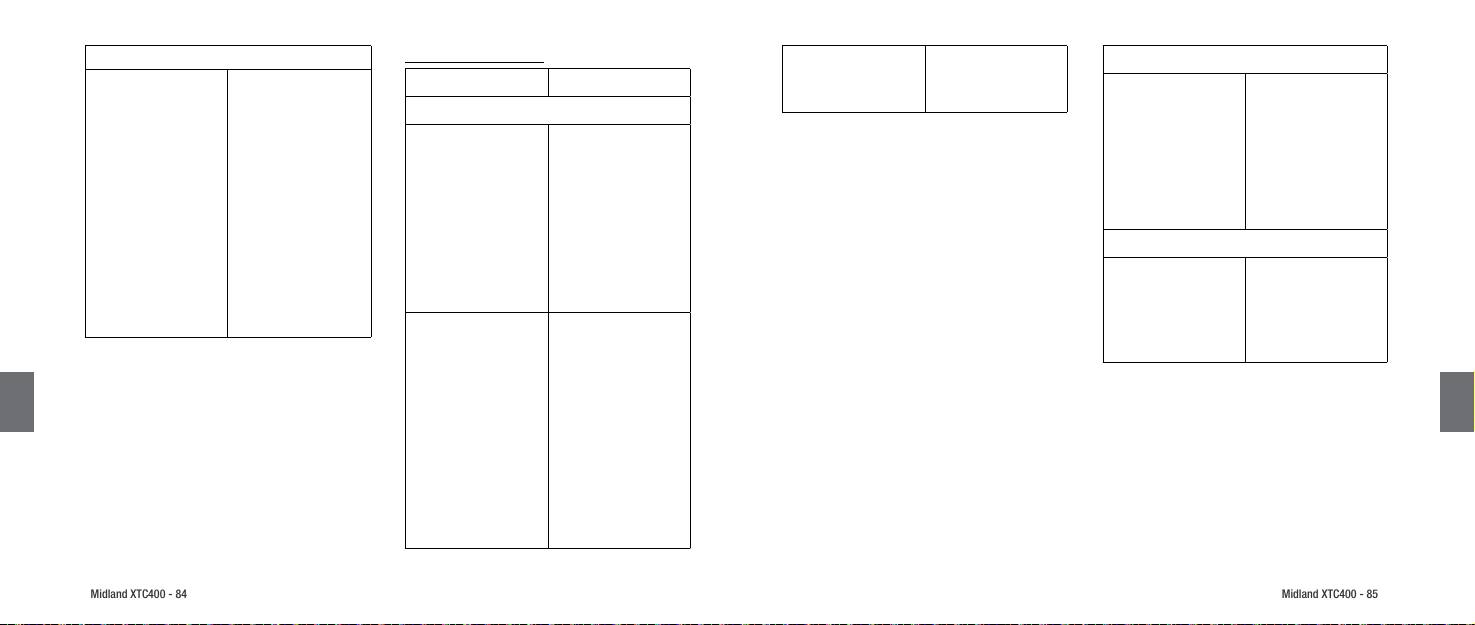
GR
GR
Midland XTC400 - 84
Midland XTC400 - 85
Αναπαραγωγή Βίντεο
Συμβουλές και Κόλπα
Δεν μεταφέρονται τα
Στην εντολή “εκτέλεση”:
Ήχος
αρχεία από την κάρτα
chkdsk volume:/f και
Βεβαιωθείτε ότι η κάμερα
Πρόβλημα Λύση
Τοποθετήστε ένα κομμάτι
πατήστε enter
είναι συνδεδεμένη σε
μνήμης
ταινίας στην ωπή του
Κατέβασμα Βίντεο
συσκευή USB 2.0 ή 3.0.
μικροφώνου.
Επιβεβαιώστε ότι η
Αφαιρέστε άλλες USB
κάμερα είναι συνδεδεμένη
Έντονος θόρυβος ανέμου
Δοκιμάστε τη χρήση
συσκευές που δεν
σε συσκευή USB 2.0
εξωτερικού μικροφώνου
χρησιμοποιείτε.
ή 3.0. Αν συνδεθείτε
Αργό ή κομμένο βίντεο
με 1.1. αποσυνδέστε
Χρησιμοποιήστε την
Βεβαιωθείτε ότι ο
Αργή μεταφορά
και συνδέστε πάλι τη
αδιάβροχη θήκη
υπολογιστής είναι
δεδομένων
συσκευή.
συμβατός με τις ελάχιστες
Wi-Fi
προϋποθέσεις συστήματος.
Αφαιρέστε οποιαδήποτε
Ελέγξτε τις ρυθμίσεις
άλλη συσκευή USB που
Βεβαιωθείτε ότι έχετε
Δεν μπορείτε να
Wi-Fi της συσκευής και
δεν χρησιμοποιείτε.
εγκαταστήσει το
συνδεθείτε με την
βεβαιωθείτε ότι έχει
κατάλληλο codec
Βεβαιωθείτε ότι ο
Εφαρμογή κινητού
συνδεθεί με το Wi-Fi της
διακόπτης εγγραφής
XTC 400
είναι στη θέση OFF ενώ
συνδέετε την κάμερα στον
υπολογιστή.
Ο υπολογιστής δεν
Βεβαιωθείτε ότι η κάρτα
αναγνωρίζει την κάμερα
Micro SD είναι σωστά
τοποθετημένη.
Η κάρτα Micro SD
ίσως έχει πρόβλημα.
Δοκιμάστε να κάνετε
ανασχεδιασμό (format)

